Slik legger du til Gmail på oppgavelinjen på Windows (HURTIGGUIDE)

Slik legger du til Gmail på oppgavelinjen i Windows 10/11 ved hjelp av Chrome eller Microsoft Edge. Få en rask og enkel veiledning her.
Flash-stasjoner og SD-kort er praktiske verktøy for å overføre data. Men med bekvemmelighet og portabilitet kommer en sikkerhetsrisiko. Det er der kryptering blir verdifull, og BitLocker i Windows 10 gjør det enkelt å gjøre. I tillegg kommer Windows 10 versjon 1151 med en ny og forbedret krypteringsalgoritme.
Merk: BitLocker-krypteringsverktøyet er bare tilgjengelig i Windows 10 Pro og ikke Home-versjonen.
Krypter ekstern USB-flashstasjon Windows 10
Plugg inn flash-stasjonen (du kan også gjøre dette med et SD-kort) og vent mens Windows gjenkjenner det. Hvis AutoPlay kommer opp, velg "Åpne mappe for å vise filer . "
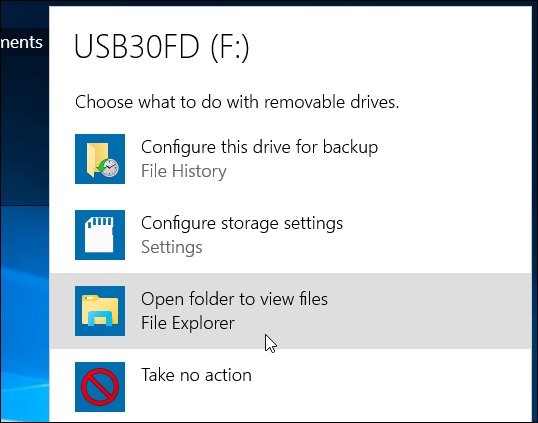
Fra båndet velger du stasjonen du vil kryptere. Fra båndet klikker du på Administrer-fanen og deretter BitLocker > Slå på BitLocker .
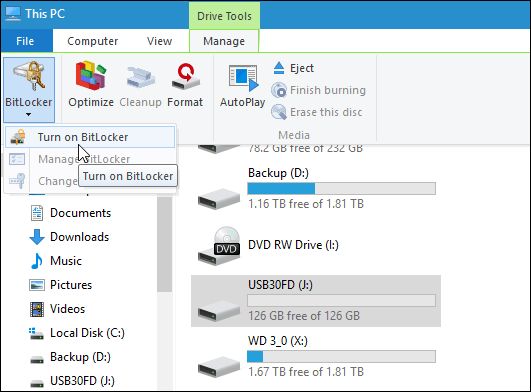
Alternativt kan du åpne Denne PC-en, høyreklikke stasjonen og velge Slå på BitLocker .
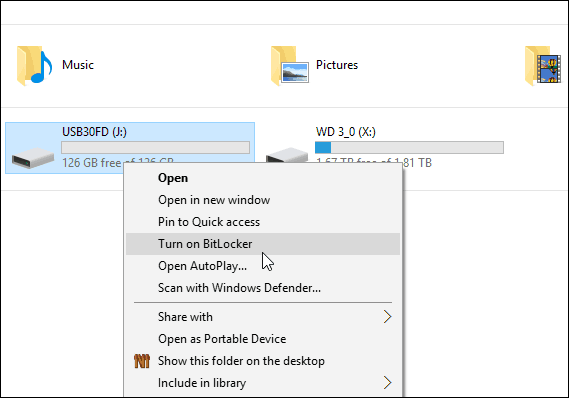
Uansett hvordan du gjør det, starter BitLocker-veiviseren. Merk av for Bruk et passord for å låse opp stasjonen og skriv inn et passord to ganger.
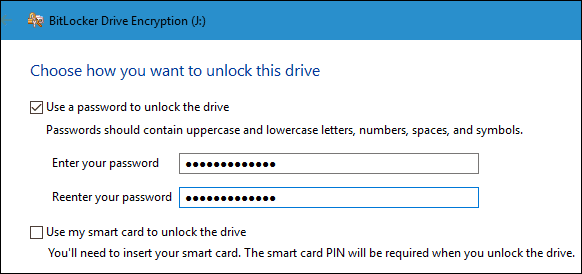
Deretter vil du bli bedt om å sikkerhetskopiere en gjenopprettingsnøkkel som er en streng med tegn som vil gi deg tilgang til stasjonen hvis du mister krypteringspassordet.
Jeg anbefaler å lagre gjenopprettingsnøkkelen til en fil eller skrive den ut og lagre den på et sikkert sted i stedet for å ha den i skyen.
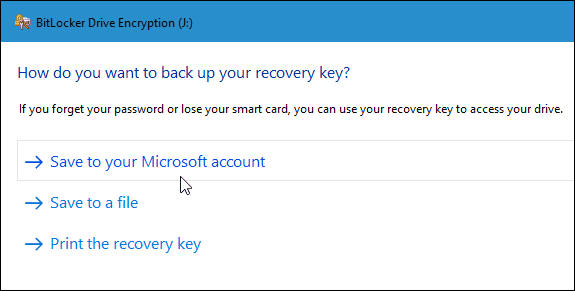
Velg nå hvor mye av stasjonen som skal krypteres. Du kan velge bare den brukte plassen eller hele stasjonen.
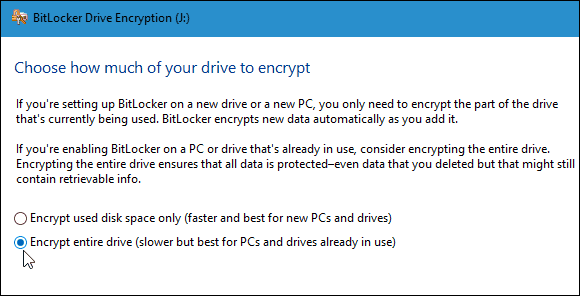
Ny krypteringsmodus
BitLocker i Windows 10 versjon 1511 (novemberoppdatering) inkluderer nå 256-bit XTS-AES krypteringsmodus som gir ekstra integritetsstøtte med den forbedrede algoritmen. Den er imidlertid ikke tilgjengelig på eldre versjoner av Windows.
Du må velge hvilken metode du vil bruke. Så hvis du bare planlegger å bruke denne stasjonen på PC-en du krypterer den på, vil du sannsynligvis bruke den nye krypteringsmodusen.
Men hvis du trenger å bruke stasjonen på andre PC-er med eldre versjoner av Windows (som sannsynligvis er tilfellet med en flash-stasjon eller SD-kort), velg Compatible Mode, som bruker den forrige 128-bit AES.
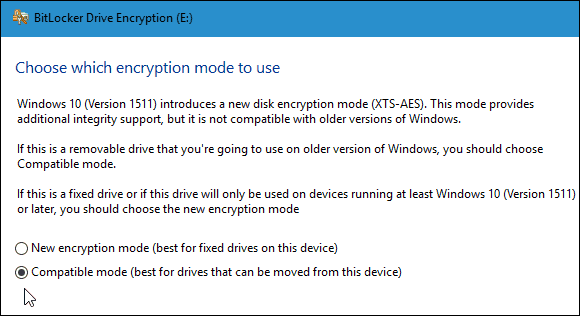
Nå er du klar til å begynne å kryptere stasjonen.
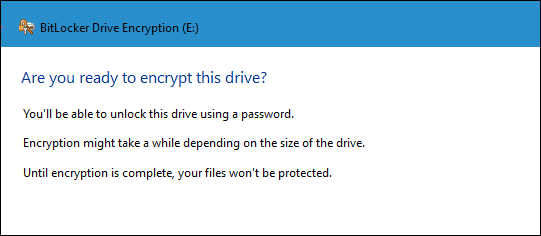
Hvor lang tid det tar å fullføre vil variere avhengig av systemspesifikasjonene, mengden data og størrelsen på stasjonen.
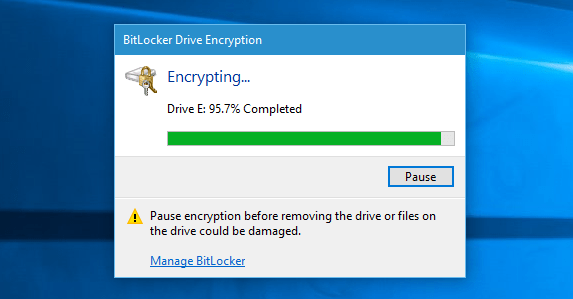
Nå når du kobler til den krypterte stasjonen, vil du bli bedt om å skrive inn passordet du opprettet for den. Du kan også velge flere alternativer og låse opp stasjonen automatisk på denne PC-en eller angi gjenopprettingsnøkkelen hvis du har glemt passordet.
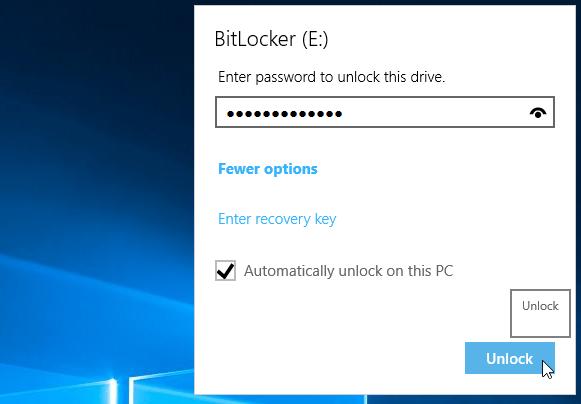
Du vil vite om en stasjon er kryptert når du åpner Denne PC-en med låsesymbolet.
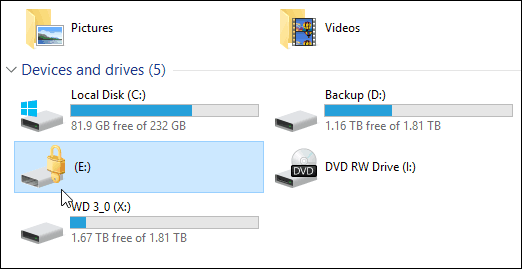
Det er alt som skal til. Nå vil dataene på flash-stasjonen være mye sikrere.
Slik legger du til Gmail på oppgavelinjen i Windows 10/11 ved hjelp av Chrome eller Microsoft Edge. Få en rask og enkel veiledning her.
Hvis App Store forsvant fra startskjermen på iPhone/iPad, ikke bekymre deg, det er en enkel løsning for å gjenopprette den.
Oppdag de beste ublokkerte spillnettstedene som ikke er blokkert av skoler for å forbedre underholdning og læring.
Mottar feilmelding om utskrift på Windows 10-systemet ditt, følg deretter rettelsene gitt i artikkelen og få skriveren din på rett spor...
Du kan enkelt besøke møtene dine igjen hvis du tar dem opp. Slik tar du opp og spiller av et Microsoft Teams-opptak for ditt neste møte.
Når du åpner en fil eller klikker på en kobling, vil Android-enheten velge en standardapp for å åpne den. Du kan tilbakestille standardappene dine på Android med denne veiledningen.
RETTET: Entitlement.diagnostics.office.com sertifikatfeil
Hvis du står overfor skriveren i feiltilstand på Windows 10 PC og ikke vet hvordan du skal håndtere det, følg disse løsningene for å fikse det.
Hvis du lurer på hvordan du sikkerhetskopierer Chromebooken din, har vi dekket deg. Finn ut mer om hva som sikkerhetskopieres automatisk og hva som ikke er her
Vil du fikse Xbox-appen vil ikke åpne i Windows 10, følg deretter rettelsene som Aktiver Xbox-appen fra tjenester, tilbakestill Xbox-appen, Tilbakestill Xbox-apppakken og andre..


![[100% løst] Hvordan fikser du Feilutskrift-melding på Windows 10? [100% løst] Hvordan fikser du Feilutskrift-melding på Windows 10?](https://img2.luckytemplates.com/resources1/images2/image-9322-0408150406327.png)



![FIKSET: Skriver i feiltilstand [HP, Canon, Epson, Zebra og Brother] FIKSET: Skriver i feiltilstand [HP, Canon, Epson, Zebra og Brother]](https://img2.luckytemplates.com/resources1/images2/image-1874-0408150757336.png)

![Slik fikser du Xbox-appen som ikke åpnes i Windows 10 [HURTIGVEILEDNING] Slik fikser du Xbox-appen som ikke åpnes i Windows 10 [HURTIGVEILEDNING]](https://img2.luckytemplates.com/resources1/images2/image-7896-0408150400865.png)